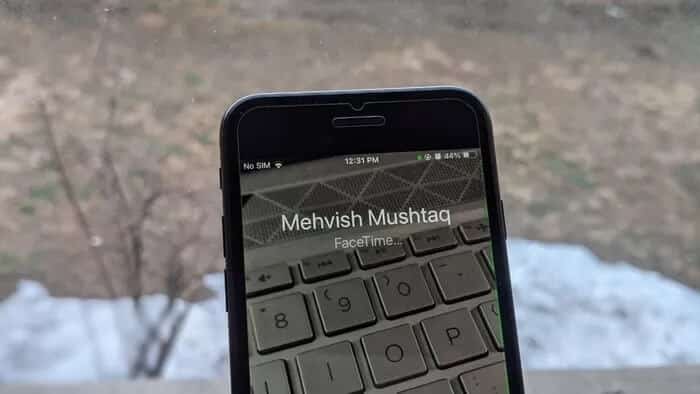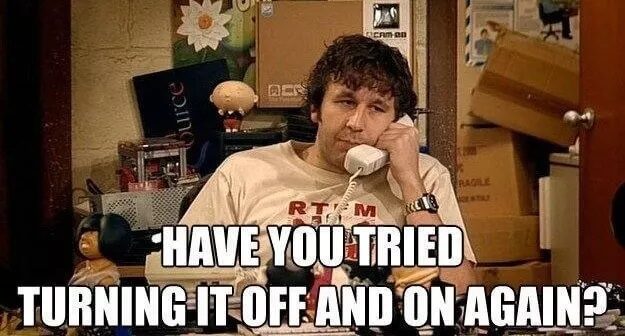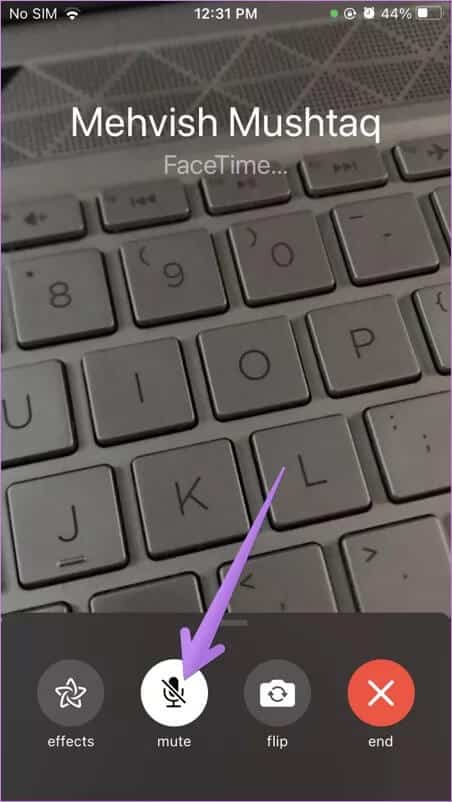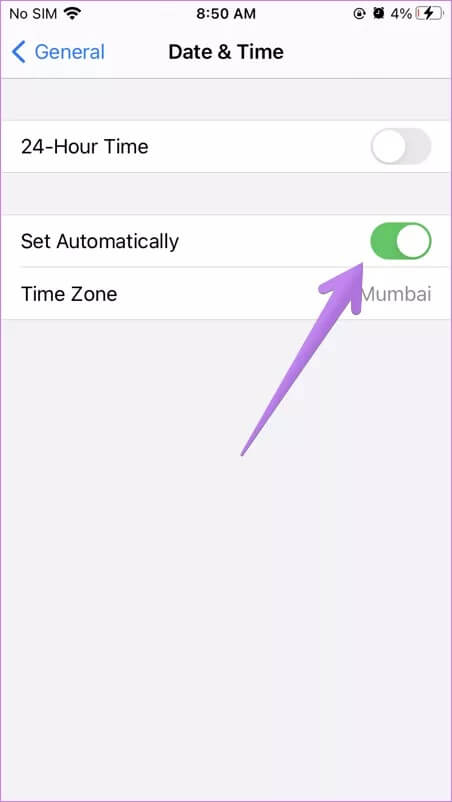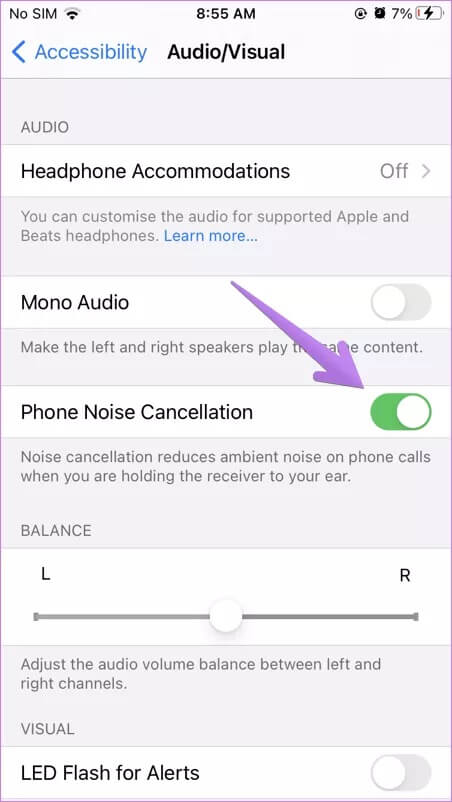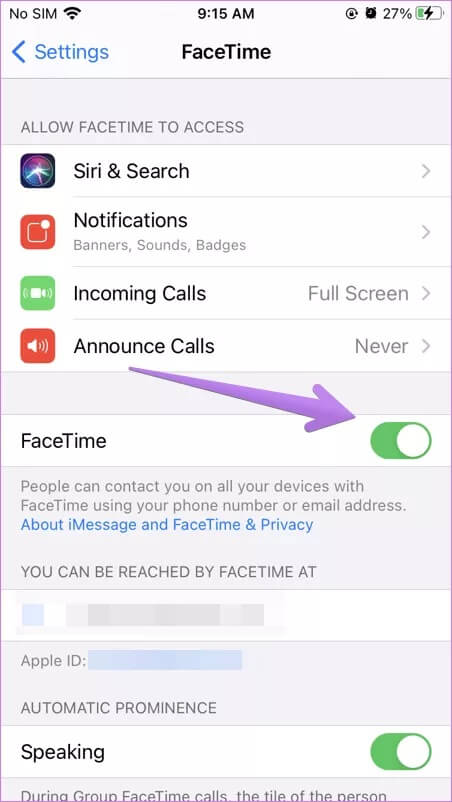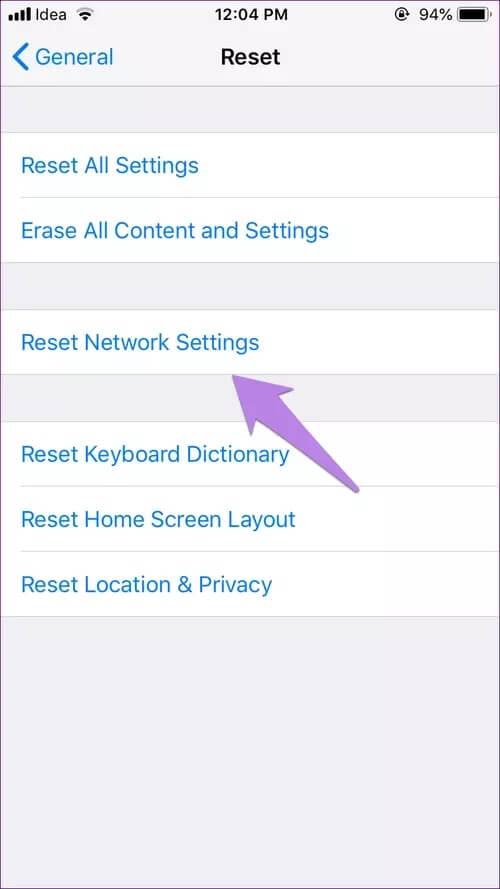Top 11 Fixes für FaceTime Audio funktioniert nicht auf iPhone und iPad
FaceTime ist ein großartiger Videoanrufdienst, den Apple-Benutzer schätzen. Es ist sehr einfach zu bedienen, was einer der Gründe ist, warum die Leute es lieben. Die Wut explodiert jedoch, wenn FaceTime funktioniert nicht mehr , besonders seine Stimme. Funktioniert FaceTime-Audio nicht? Hast du es auch? Sehen Sie sich 11 Fixes an, wenn FaceTime-Audio auf Ihrem iPhone und iPad nicht funktioniert.
Für einige Benutzer ist die FaceTime-Audiooption ausgegraut. Andere können Personen während eines FaceTime-Anrufs nicht hören. Um das Problem zu beheben, überprüfen Sie zuerst Ihre Internetverbindung, gefolgt von den in diesem Beitrag genannten Lösungen.
Wir beginnen zunächst mit den grundlegenden Lösungen, bei denen Sie einige Dinge überprüfen müssen. Lasst uns beginnen.
1. Kompatibilität prüfen
Wenn Sie ein neues iPhone gekauft oder das Land/den Mobilfunkanbieter gewechselt haben, sollten Sie zunächst prüfen, ob FaceTime unterstützt wird oder nicht. Das liegt daran, dass FaceTime-Audio nicht in allen Ländern, Regionen oder Mobilfunkanbietern verfügbar ist. Sie sollten den Mobilfunkanbieter-Support für Ihr Land überprüfen von Offizielle Apple-Website.
2. Starten Sie das Telefon neu
Sobald Sie sicher sind, dass FaceTime-Audio für Ihr iPhone unterstützt wird, müssen Sie an keiner Einstellung herumfummeln. Führen Sie einfach einen einfachen Neustart durch, um FaceTime-Audioprobleme zu beheben. Speichern Sie alles, was Sie tun undStarten Sie Ihr iPhone oder iPad neu. Versuchen Sie nach dem Neustart über FaceTime anzurufen und prüfen Sie, ob das Audioproblem behoben ist.
3. Überprüfen Sie die Lautstärke
Zu oft denken wir, dass es einige große Probleme mit FaceTime gibt, und wir übersehen die kleinen Dinge. Wenn Sie die Stimme der anderen Person nicht hören, sollten Sie die Lautstärke auf Ihrem iPhone oder iPad überprüfen. Stellen Sie sicher, dass es nicht zu niedrig ist. Verwenden Sie die Taste zum Erhöhen der physischen Lautstärke auf Ihrem Gerät, um die Lautstärke zu erhöhen.
Rat: Finden Sie den Unterschied zwischen FaceTime und Google Duo heraus.
4. Stummschaltung des Mikrofons aufheben
Eine weitere kleine Sache, die Sie möglicherweise ignorieren, ist die Stummschaltungsoption. Möglicherweise haben Sie Ihre Stimme versehentlich stumm geschaltet, weshalb die andere Person Sie nicht hören kann. Um die Stummschaltung aufzuheben, tippen Sie unten im FaceTime-Video auf die Schaltfläche zum Stummschalten.
5. Auf Mikrofonprobleme prüfen
Da Sie ein Problem mit dem Audio in FaceTime haben, sollten Sie ausschließen, dass es möglicherweise ein Problem mit dem Mikrofon selbst gibt. Überprüfen Sie, ob das Mikrofon mit anderen Apps funktioniert. Führen Sie einen normalen Anruf oder Internetanruf über eine beliebige Anruf-App durch und sehen Sie, ob Sie mit dem gleichen Problem konfrontiert sind oder nicht.
Profi-Tipp: Wenn Sie ein neues iPhone kaufen, sollten Sie auf eine dünne transparente Abdeckung um das Mikrofon achten. Manchmal wird dadurch das Audio blockiert, was dazu führt, dass Benutzer verschiedene Audioprobleme haben.
6. Schließen Sie andere Anwendungen, die das Mikrofon verwenden
Gibt es eine andere App, die das Mikrofon auf Ihrem iPhone oder iPad verwendet? Dies könnte auch der Grund für Audioprobleme mit FaceTime sein. prüfen und durchsetzen Andere Anwendungen schließen das kann ein Mikrofon verwenden. Dazu gehören Messaging- und Musik-Apps.
Rat: Überprüfen Sie, welche App das Mikrofon Ihres iPhones verwendet Ihre Datenschutzfunktionen verwenden.
7. Stellen Sie Datum und Uhrzeit richtig ein
FaceTime erfordert, dass Sie auf Ihrem iPhone und iPad das richtige Datum und die richtige Uhrzeit einstellen. Um die richtige Uhrzeit einzustellen, gehen Sie zu Einstellungen > Allgemein > Datum und Uhrzeit. Set automatisch aktivieren.
8. Deaktivieren Sie die Geräuschunterdrückung
Sie sollten auch versuchen, die Geräuschunterdrückungsfunktion auf Ihrem iPhone zu deaktivieren. Also, geh zu Einstellungen > Bedienungshilfen > Audio/Visual. Aktivieren Sie den Schalter für die Geräuschunterdrückung des Telefons.
9. FaceTime wieder aktivieren
Wenn Sie FaceTime von Grund auf neu einstellen, können Sie auch Audioprobleme damit beheben. Dazu müssen Sie FaceTime deaktivieren und erneut aktivieren, wie unten gezeigt.
Schritt 1: Gehen Sie zu Einstellungen > FaceTime.
2: Schalten Sie den Schalter neben aus Facetime.
Schritt 3: Bereit Schalten Sie das Telefon ein.
Schritt 4: Öffnen Einstellungen > FaceTime. Aktivieren Sie den Schalter für FaceTime. Es wird grün.
10. Netzwerkeinstellungen zurücksetzen
Wenn die obigen Lösungen nicht geholfen haben, sollten Sie die Netzwerkeinstellungen zurücksetzen. Dadurch werden keine personenbezogenen Daten von Ihrem iPhone oder iPad gelöscht. Ihre WLAN-, Mobilfunk-, VPN- und ähnlichen Netzwerkeinstellungen werden jedoch zurückgesetzt. Gehen Sie dazu zu Einstellungen > Allgemein > Zurücksetzen > Netzwerkeinstellungen zurücksetzen.
11. Alle Einstellungen zurücksetzen
Falls das Zurücksetzen der Netzwerkeinstellungen nicht funktioniert, müssen Sie alle Einstellungen auf Ihrem Gerät zurücksetzen. Auch hierdurch werden keine personenbezogenen Daten gelöscht. Die meisten Einstellungen werden jedoch auf ihre Standardwerte zurückgesetzt. Lernen Sie Mehr kennen Was passiert, wenn Sie die Einstellungen auf dem iPhone und iPad zurücksetzen.
FaceTime funktioniert nicht
Wir hoffen, dass eine der oben genannten Lösungen das Problem behoben hat, dass FaceTime-Audio auf iPhone und iPad nicht funktioniert. Wenn das Problem nicht verschwindet, machen Sie sich keine Sorgen. Sie sollten sich die generischen Lösungen ansehen Bei FaceTime funktioniert das auf iPhone und iPad nicht. Dies kann auch nützlich sein, um das Problem zu beheben.